Das Einstellen eines personalisierten Klingeltons verleiht unseren Smartphones einen Hauch von Individualität und Persönlichkeit. Mit der umfangreichen Songbibliothek von Amazon Music können Sie ganz einfach einen individuellen Klingelton einrichten, der Ihrem Geschmack und Stil entspricht. In diesem umfassenden Leitfaden führen wir Sie Schritt für Schritt durch den Prozess wie man Klingelton von Amazon Music einstellen mit der Verwendung eines brillanten Amazon Music Unlocker.
Unabhängig davon, ob Sie ein iPhone oder ein Android-Gerät verwenden, helfen Ihnen unsere Anweisungen dabei, den Prozess reibungslos zu steuern. Machen Sie sich bereit, Ihr Telefon mit einem einzigartigen Klingelton, der Ihre musikalischen Vorlieben widerspiegelt, von der Masse abzuheben. Lassen Sie uns eintauchen und erkunden, wie Sie einen Klingelton von Amazon Music einstellen.
Inhaltsverzeichnis Teil #1: Können Sie Amazon Music für Klingeltöne nutzen?Teil #2: So erhalten Sie Songs von Amazon Music, die Sie als Klingelton festlegen könnenTeil #3: So stellen Sie den Klingelton von Amazon Music ein (Android + iOS)Teil #4: BONUS-TIPP: FoneDog Phone TransferSchlussfolgerung
Teil #1: Können Sie Amazon Music für Klingeltöne nutzen?
Amazon Music bietet keine integrierte Funktion zum direkten Erstellen oder Verwenden von Songs als Klingeltöne auf Mobilgeräten. Sie können jedoch weiterhin Songs von Amazon Music als Klingeltöne verwenden, indem Sie ein paar Schritte zum Festlegen des Klingeltons von Amazon Music befolgen:
- Laden Sie das Lied herunter: Verwenden Sie ein Tool oder einen Dienst eines Drittanbieters, um den gewünschten Song von Amazon Music auf Ihren Computer herunterzuladen. Beachten Sie unbedingt die Urheberrechtsgesetze und stellen Sie sicher, dass Sie über die erforderlichen Rechte zur Verwendung des Liedes als Klingelton verfügen.
- Konvertieren Sie die Datei: Nachdem Sie den Song heruntergeladen haben, müssen Sie ihn möglicherweise in ein Klingelton-kompatibles Format konvertieren. Zu den gängigen Formaten für Klingeltöne gehören MP3 und M4R (für iPhones).
- Übertragen Sie den Klingelton auf Ihr Telefon: Verbinden Sie Ihr Telefon über ein USB-Kabel mit Ihrem Computer oder nutzen Sie Cloud-Speicherdienste, um die konvertierte Klingeltondatei auf Ihr Mobilgerät zu übertragen.
- Stellen Sie den Klingelton ein: Abhängig vom Betriebssystem Ihres Geräts können die Schritte zum Festlegen des benutzerdefinierten Klingeltons variieren. Normalerweise finden Sie die Option zum Festlegen eines benutzerdefinierten Klingeltons in den Ton- oder Klingeltoneinstellungen Ihres Telefons.
Teil #2: So erhalten Sie Songs von Amazon Music, die Sie als Klingelton festlegen können
Eine wichtige Sache, die Sie benötigen, wenn Sie sie umsetzen möchten So stellen Sie den Klingelton von Amazon Music ein ist der Musiktitel, den Sie als Klingelton festlegen möchten. Amazon Music Unlocker ist ein leistungsstarker und benutzerfreundlicher Musikkonverter, mit dem Sie Songs von Amazon Music Unlimited, Prime Music, Music HD und Free auf Ihr lokales Gerät herunterladen können. Mit Amazon Music Unlocker können Sie Ihre Lieblingssongs jederzeit und überall offline anhören.
Kostenlos herunterladen Kostenlos herunterladen
Amazon Music Unlocker unterstützt eine Vielzahl von Ausgabeformaten, darunter MP3, M4A, WAV und FLAC. Das bedeutet, dass Sie Ihre konvertierten Songs auf jedem unterstützten Mediaplayer oder Gerät wie Ihrem Computer, Smartphone oder MP3-Player abspielen können. Amazon Music Unlocker speichert auch ID3- und Metadaten, sodass Sie Titel, Interpret, Album und andere Informationen zu Ihren Songs sehen können. Wir entfernen unnötige Informationen und behalten, was Sie brauchen.
Wir wissen, dass Zeit für Benutzer wichtig ist, deshalb haben wir Effizienz zu einer obersten Priorität bei unserer Produktentwicklung gemacht. Amazon Music Unlocker ist schnell, egal ob Sie einen Song oder mehrere Songs konvertieren. Wir verfügen außerdem über ein Team von Ingenieuren, die die Software ständig aktualisieren, um die Leistung zu verbessern und Fehler zu beheben. Wir bieten kostenlose Updates an, damit Sie immer über die neueste Version der Software verfügen.
Und wenn Sie eine Mitgliedschaft bei Amazon Music haben, ist das sogar möglich Laden Sie Amazon Prime Music auf den Computer herunter mit diesem Werkzeug.
So nutzen Sie das Tool, um Ihre Amazon Music als Klingelton zu nutzen:
- Laden Sie das Tool herunter, installieren Sie es und starten Sie es auf Ihrem Computer.
- Öffnen Sie Amazon Music Unlocker und klicken Sie auf „Öffnen Sie den Amazon Web Player ".
- Melden Sie sich bei Ihrem Amazon-Konto im Amazon Music Unlocker an, indem Sie auf „Einloggen " in der oberen rechten Ecke des Amazon Web Players.
- Um alle Titel in einer Playlist zur Liste hinzuzufügen, öffnen Sie die Playlist und klicken Sie auf Grün "+ " Symbol. Alternativ können Sie den Playlist-Titel auch auf das blaue Symbol ziehen.
- Um einen bestimmten Titel zur Liste hinzuzufügen, ziehen Sie seinen Titel auf Blau "+ " Symbol.
- Wählen Sie Ihr gewünschtes Ausgabeformat, z. B. MP3, M4A, WAV oder FLAC. Bei Bedarf können Sie auch einen Ausgabeordner auswählen.
- Wählen Sie die Titel aus, die Sie konvertieren möchten, und klicken Sie auf „Konvertieren "Oder"Konvertieren alle " um die Konvertierung zu starten.
- Klicken Sie nach Abschluss der Konvertierung auf „Ausgabedatei anzeigen " von dem "Fertig Objekte " Modul zur Überprüfung der konvertierten Tracks.

Sobald Sie die Tracks bei sich haben, ist der nächste Schritt Übertragen Sie die heruntergeladenen Titel auf Ihr iPhone oder Android-Telefon. Hier sind die Schritte, die Sie befolgen sollten, wenn Sie Ihre Musikdateien auf Ihr Android-Gerät übertragen möchten:
- Verbinden Sie Ihr Android-Gerät über ein USB-Kabel mit Ihrem Computer.
- Tippen Sie auf Ihrem Android-Gerät auf die angezeigte Benachrichtigung.
- Wählen "File Transfer "Oder"MTP ".
- Öffnen Sie einen Datei-Explorer auf Ihrem Computer und navigieren Sie zu den Musikdateien, die Sie übertragen möchten.
- Ziehen Sie die Musikdateien per Drag-and-Drop in das Verzeichnis „Musik "-Ordner auf Ihrem Android-Gerät.
Hier sind die Schritte, die Sie befolgen sollten, wenn Sie Musikdateien von Ihrem Computer auf Ihr iPhone übertragen möchten:
- Laden Sie iTunes herunter und installieren Sie es auf Ihrem Computer.
- Schließen Sie Ihr iPhone mit einem USB-Kabel an Ihren Computer an.
- Klicken Sie in iTunes auf „iPhone " Symbol.
- Klicken Sie im linken Bereich auf „Musik "Registerkarte.
- Wählen Sie die Musikdateien aus, die Sie übertragen möchten.
- Klicken Sie auf "Speichern klicken.
- Die Musikdateien werden auf Ihr iPhone übertragen.
Teil #3: So stellen Sie den Klingelton von Amazon Music ein (Android + iOS)
Sobald Sie die Musikdateien auf Ihrem Telefon haben, können Sie mit dem Einstellen des Klingeltons beginnen Amazon Musik. Die Schritte für Android- und iOS-Geräte sind unten aufgeführt.
Für Android-Geräte:
Um Musikdateien, die sich bereits auf Ihrem Android-Telefon befinden, als Klingelton festzulegen, können Sie die folgenden Schritte ausführen:
- Öffne das "Einstellungen ”-App auf Ihrem Android-Gerät. Das App-Symbol sieht normalerweise wie ein Zahnrad oder Zahnrad aus und befindet sich in Ihrer App-Schublade oder im Benachrichtigungsfeld.
- Scrollen Sie im Menü „Einstellungen“ nach unten oder suchen Sie nach „Klingen " oder "Ton & Benachrichtigungen " Möglichkeit. Tippen Sie darauf, um auf die Toneinstellungen zuzugreifen.
- Suchen Sie nach der Option „Klingelton“ oder „Telefonklingelton“. Hier können Sie den Standardklingelton für Ihr Gerät auswählen.
- Tippen Sie auf “Klingeltöne " Möglichkeit. Eine Liste der verfügbaren Klingeltöne wird angezeigt.
- Um eine benutzerdefinierte Musikdatei als Klingelton festzulegen, suchen Sie nach der Option „Hinzufügen“ oder „Lokale Musikdatei auswählen“. Der Wortlaut kann je nach Hersteller Ihres Geräts oder Android-Version variieren.
- Tippen Sie auf "Speichern " oder "Wählen Sie eine lokale Musikdatei ” und navigieren Sie zu dem Speicherort, an dem Ihre Musikdateien gespeichert sind. Dies kann das „Musik" oder "Downloads”-Ordner oder einen anderen Ordner, in dem Sie die gewünschte Musikdatei gespeichert haben.
- Wenn Sie die Musikdatei gefunden haben, die Sie als Klingelton festlegen möchten, wählen Sie sie aus. Möglicherweise werden Sie aufgefordert, die Datei zuzuschneiden oder zu bearbeiten, wenn sie länger als die Standardklingeltonlänge ist.
- Schneiden Sie die Musikdatei bei Bedarf zu. Sie können den Start- und Endpunkt der Datei anpassen, um einen kürzeren Clip für Ihren Klingelton zu erstellen. Befolgen Sie die Anweisungen auf dem Bildschirm, um den Trimmvorgang abzuschließen.
- Nachdem Sie die Musikdatei ausgewählt oder zugeschnitten haben, tippen Sie auf „Erledigt " oder "Gespeichert ”, um es als Ihren Klingelton festzulegen.
- Sie können jetzt die Einstellungen-App verlassen. Ihre ausgewählte Musikdatei wird als neuer Klingelton festgelegt.
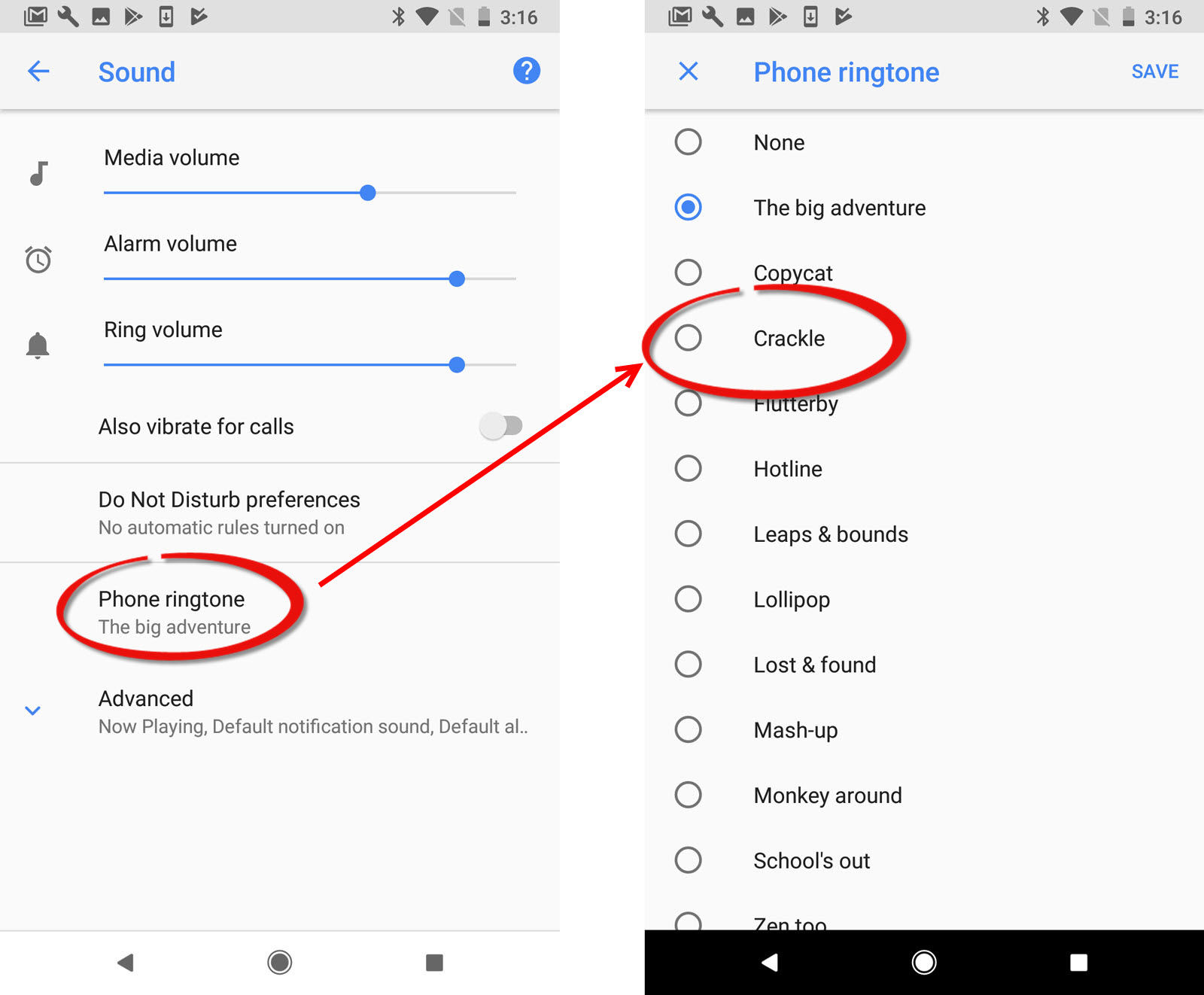
Bitte beachten Sie, dass die bereitgestellten Schritte je nach Hersteller Ihres Geräts, Android-Version oder angepasster Benutzeroberfläche leicht variieren können. Der allgemeine Vorgang zum Festlegen einer benutzerdefinierten Musikdatei als Klingelton sollte jedoch auf den meisten Android-Geräten ähnlich sein.
Für iOS-Geräte:
Wenn sich die Musikdateien bereits auf Ihrem iPhone befinden, können Sie diese Schritte ausführen, um sie als Klingelton festzulegen:
- Öffne das "Einstellungen ”-App auf Ihrem iPhone. Das App-Symbol sieht aus wie ein Zahnrad und befindet sich normalerweise auf dem Startbildschirm.
- Scrollen Sie im Menü „Einstellungen“ nach unten und tippen Sie auf „Sounds und Haptik ".
- Unter dem "Töne und Vibrationsmuster” Abschnitt, tippen Sie auf “Klingeltöne ".
- Auf dem Bildschirm „Klingelton“ finden Sie eine Liste der vorinstallierten Klingeltöne. Scrollen Sie zum Anfang der Liste und suchen Sie den Abschnitt „Benutzerdefiniert“.
- Tippen Sie auf "Maßgeschneidert ”, um auf Ihre benutzerdefinierten Klingeltonoptionen zuzugreifen.
- Im Abschnitt „Benutzerdefinierter Klingelton“ sollten Sie eine Liste der Musikdateien sehen, die Sie auf Ihr iPhone übertragen haben. Tippen Sie auf die Musikdatei, die Sie als Klingelton festlegen möchten.
- Neben der ausgewählten Musikdatei wird ein Häkchen angezeigt, das anzeigt, dass sie jetzt als Ihr benutzerdefinierter Klingelton festgelegt ist.
- Beenden Sie die Einstellungen-App. Ihre ausgewählte Musikdatei ist nun als Ihr neuer Klingelton festgelegt.
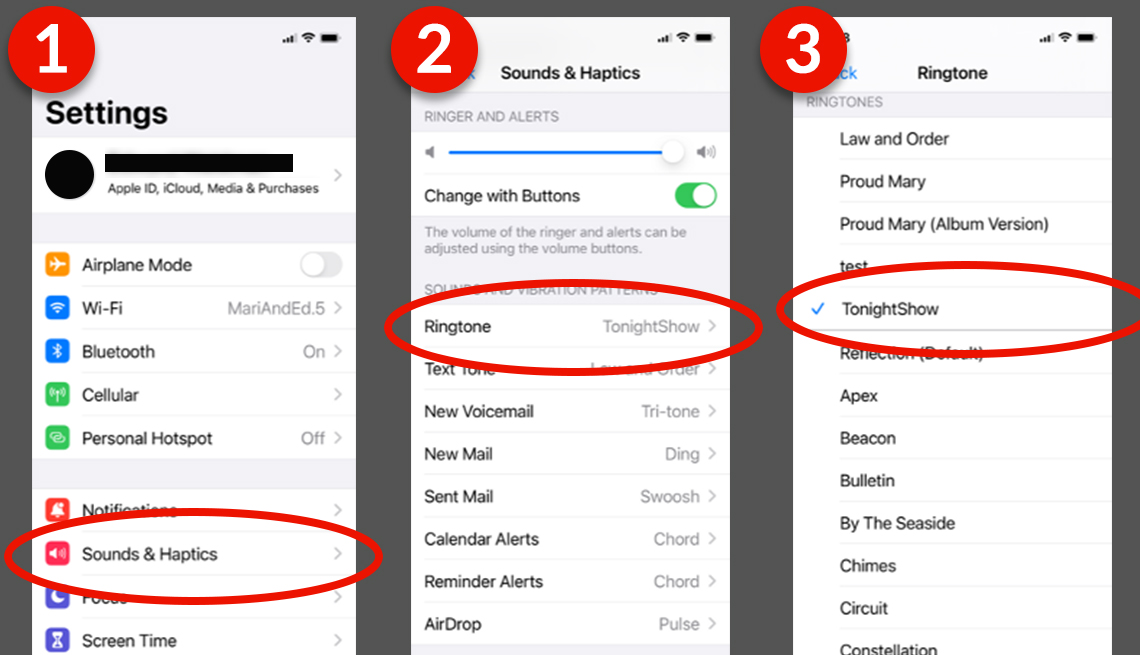
Bitte beachten Sie, dass die bereitgestellten Schritte auf der Standard-iOS-Benutzeroberfläche basieren und die Optionen je nach Ihrer iOS-Version oder einer angepassten Benutzeroberfläche leicht variieren können. Der allgemeine Vorgang zum Festlegen einer benutzerdefinierten Musikdatei als Klingelton sollte jedoch bei den meisten iPhone-Modellen und iOS-Versionen ähnlich sein.
Teil #4: BONUS-TIPP: FoneDog Phone Transfer
Mit FoneDog Phone Transfer können Sie ganz einfach Daten von iOS zu iOS und von Android zu Android übertragen, iOS zu Android Gleichzeitig bleibt die Integrität Ihrer Nachrichten, Fotos, Kontakte, Videos und Musik erhalten. Genießen Sie den Komfort, Ihre Daten verlustfrei zu sichern und zu übertragen.
Profitieren Sie von einem kostenlosen Klingelton-Maker und HEIC-Konverter, der im Tool enthalten ist. Es ist mit iOS 16 und Android 12 kompatibel. Mit dem Tool können Sie sogar individuelle Klingeltöne erstellen und diese einfach auf Ihre Geräte übertragen. Wenn Sie wissen möchten, wie Sie den Klingelton von Amazon Music einstellen, können Sie sich für FoneDog Phone Transfer und sein Ringtone Maker-Tool entscheiden.
Menschen Auch Lesen Der ultimative Leitfaden: So laden Sie Musik für iMovie herunter So ändern Sie das Bild in der Spotify-Playlist: Anleitung für Sie
Schlussfolgerung
Dies ist der beste Leitfaden, den Sie finden können So stellen Sie den Klingelton von Amazon Music ein. Zusammenfassend lässt sich sagen, dass Sie durch die Einstellung eines benutzerdefinierten Klingeltons von Amazon Music Ihrem Smartphone eine persönliche Note verleihen und es wirklich einzigartig machen können. Wenn Sie die in diesem Artikel beschriebene Schritt-für-Schritt-Anleitung befolgen, können Sie dies ganz einfach tun Laden Sie Ihre Lieblingslieder von Amazon als MP3-Dateien herunter und legen Sie sie als Ihren Klingelton fest.
Durch die Personalisierung Ihres Klingeltons können Sie jedes Mal, wenn Ihr Telefon klingelt, ein einzigartigeres und angenehmeres Erlebnis genießen. Experimentieren Sie mit verschiedenen Liedern und Melodien, um den perfekten Klingelton zu finden, der Ihren Geschmack und Stil widerspiegelt.
Wir empfehlen die Verwendung von Amazon Music Unlocker, wenn Sie Ihre Amazon Music-Musik in mehrere Formate konvertieren möchten. Es ist eine sichere, zuverlässige und benutzerfreundliche Methode, um die Musik, die Sie lieben, im gewünschten Format zu erhalten.
Geschrieben von Rosie
Letzte Aktualisierung: 2023-05-18